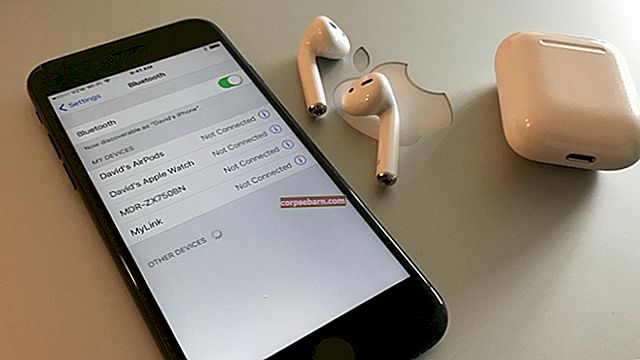Trước thực hiện Khôi phục cài đặt gốc trên Samsung Galaxy S5 của bạn, Bạn luôn nên sao lưu tất cả các tệp quan trọng như danh bạ, tệp phương tiện và tất cả các tệp. Nhiều người dùng không muốn thực hiện khôi phục cài đặt gốc vì nó tạo ra sự phức tạp khi bạn sẵn sàng sao lưu các tệp của mình. Hoàn toàn không có gì phải lo lắng vì trong bài viết này, tôi thảo luận về quy trình từng bước để sao lưu danh bạ trên Samsung Galaxy S5 của bạn và bạn có thể làm theo các bước khi cần sao lưu dữ liệu điện thoại của mình.
Xem thêm- CÁCH BỐC SAMSUNG GALAXY S5 ĐỂ CHẾ ĐỘ AN TOÀN VÀ CHẾ ĐỘ PHỤC HỒI
Các bước sao lưu danh bạ trên Galaxy S5

Sao lưu danh bạ trên Samsung Galaxy S5
Trước khi thực hiện khôi phục cài đặt gốc, bạn phải sao lưu các tệp / dữ liệu được lưu trong điện thoại của bạn. Không có gì phải lo lắng về các số liên lạc được lưu trong tài khoản Samsung hoặc Google của bạn trừ khi bạn bị mất quyền truy cập nhầm vào các tài khoản đó. Có hai cách để sao lưu danh bạ được lưu trên S5 của bạn.
1. Hợp nhất danh bạ với tài khoản Google hoặc Samsung
> Nhấn vào Danh bạ từ Màn hình chính.
> Nhấn vào biểu tượng Cài đặt.
> Nhấn vào Hợp nhất Danh bạ.
> Chọn giữa tài khoản Google và Samsung.
> Chạm vào Ok để bắt đầu hợp nhất danh bạ.
Xem thêm- Các sự cố trên Galaxy S5 và giải pháp của chúng
Nếu bạn muốn sử dụng một phương pháp mới và cải tiến để chuyển khoản các tệp của bạn vào Thẻ Micro Sd, sau đó đọc bài viết này:
Cách di chuyển tệp sang thẻ trên Samsung Galaxy S5
2. Xuất danh bạ sang thẻ MicroSD của bạn
.vcffile có thể được sử dụng để sao lưu tất cả các số liên lạc của bạn một cách hiệu quả và nhanh chóng thông qua phương tiện của thẻ MicrosSD. Đây là định dạng phổ biến để lưu danh bạ. Sau khi bạn đã xuất các địa chỉ liên hệ thành tệp .vcf, dữ liệu có thể được nhập vào máy tính hoặc các điện thoại khác.
> Chạm vào biểu tượng Ứng dụng từ Màn hình chính của Galaxy S5.
> Chạm vào biểu tượng Cài đặt.
> Trong phần ‘Ứng dụng’, bạn sẽ tìm thấy Danh bạ. Nhấn vào nó.
> Chạm vào tùy chọn Nhập / Xuất.
> Bây giờ nhấn Xuất sang thẻ SD.
> Màn hình sẽ cho bạn biết rằng danh bạ của bạn sẽ được lưu vào “storage / extSDcard / Contacts_filename.vcf.”.
> Xác nhận việc xuất bằng cách chạm vào Ok.
Sau khi chạm vào Ok, một thông báo sẽ xuất hiện trên màn hình cho bạn biết rằng danh bạ sẽ được xuất.
Làm theo bất kỳ cách nào trong hai cách dễ dàng, bạn có thể sao lưu danh bạ trên Samsung Galaxy S5.
![Phải làm gì nếu iPhone của bạn không có âm thanh? [Các bản sửa lỗi đơn giản]](https://img.corpsebarn.com/wp-content/uploads/guides/236/P71FLU3IZIpic.jpg)